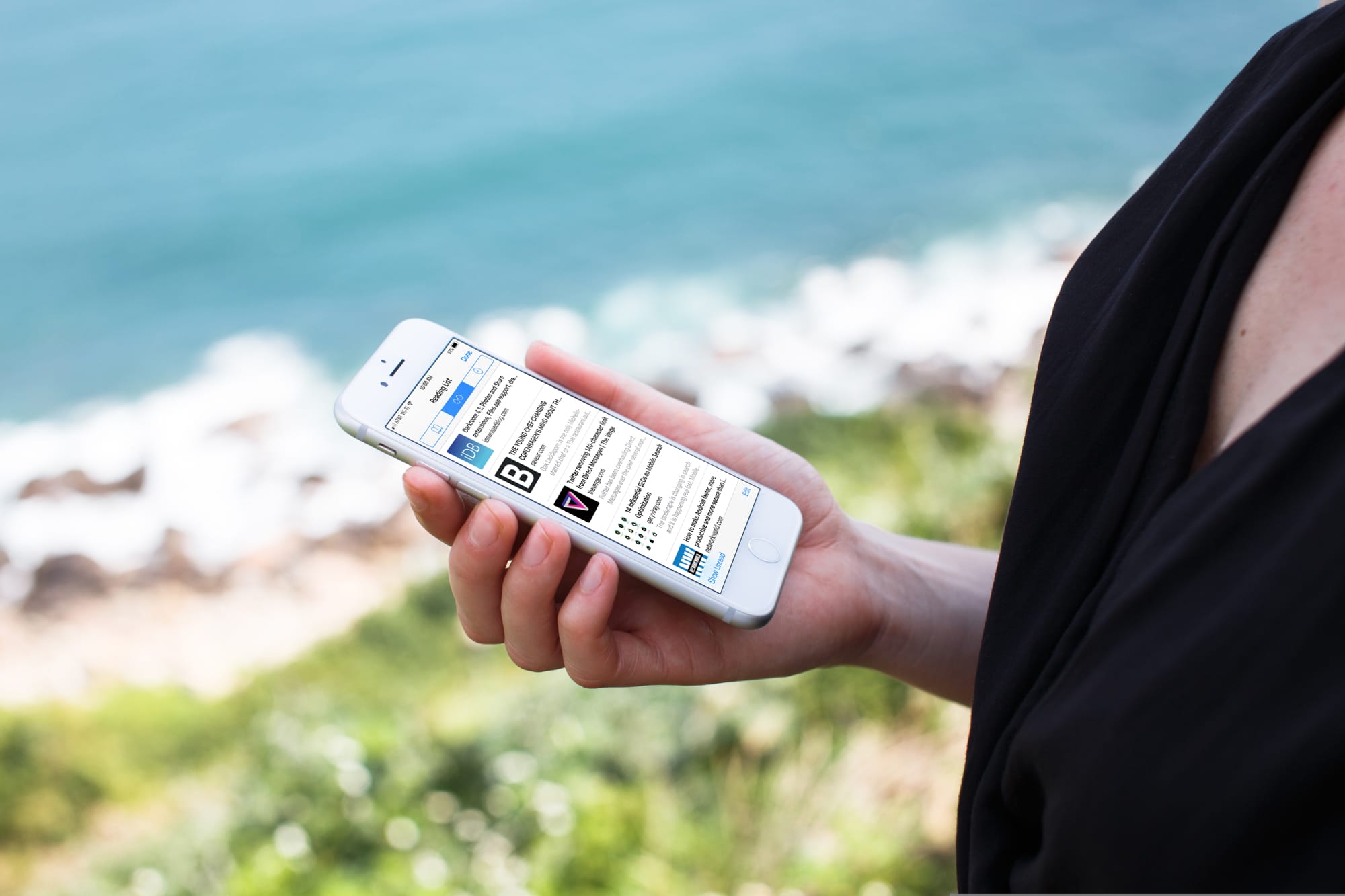
La función de lista de lectura de Safari es útil para guardar páginas web que quieras leer más tarde. Puedes guardarlas en Safari tanto en el iOS como en el Mac para que puedas acceder a ellas en cualquier lugar. Lo que hace que la prestación Lista de lectura sea aún mejor es que puedes leer tus elementos incluso cuando no tienes conexión a Internet.
Para poder aprovechar esto, necesitarás habilitar la función de «offline». Este tutorial te muestra cómo hacerlo y luego agregar y acceder a los elementos de la lista de Lectura de Safari para leer sin conexión en el iPhone, iPad y Mac.
Activar la función de lectura offline de Safari
Habilitar la lectura sin conexión en el iPhone y el iPad
1) Abre la aplicación de configuración y selecciona Safari.
2) Desplázate hacia abajo hasta la Lista de Lectura y activa la opción de Guardar automáticamente sin conexión.
Habilitar la lectura sin conexión en Mac
1) Abre Safari y haz clic en Safari > Preferencias en la barra de menú.
2) Elija la pestaña Avanzado.
3) Junto a la Lista de Lectura, marque la casilla de Guardar artículos para su lectura fuera de línea automáticamente.
Añade páginas a tu lista de lectura de Safari
Añadir páginas en el iPhone y el iPad
1) Mientras estás en Safari en una página que quieres guardar, toca el botón Sharebutton desde la parte inferior.
2) Elija Agregar a la lista de lectura en la ventana emergente.
Agregar páginas en Mac
2) Mientras estás en Safari en una página que quieres guardar, pulsa el botón Marcadores > Añadir a la lista de lectura desde la barra de menús. Verás que tienes la opción de guardar todas las pestañas abiertas, si quieres, con la función Añadir estas X pestañas a la lista de lectura.
Accede a tu lista de lectura de Safari
Accede a tu lista de lectura de Safari en el iPhone y el iPad
1) Abre Safari y toca el botón Marcadores en la parte inferior.
2) Toca la opción de la Lista de Lectura desde la parte superior que parece un par de gafas.
Accede a tu lista de lectura de Safari en Mac
Abre Safari y haz clic en el botón Mostrar barra lateral de la barra de herramientas y en la opción Lista de lectura o haz clic en Ver > Mostrar barra lateral de la lista de lectura en la barra de menús.
El acceso a tu lista de lectura en iOS y Mac se hace de la misma manera, estés o no conectado a Internet. La diferencia es que no tienes que preocuparte por tener una conexión para leer las páginas que guardas.
Conclusión
¿Es la función de la Lista de Lectura de Safari algo que te resulte útil? Si es así, ¿planea habilitarla para la lectura fuera de línea? Si lo haces y cambias de opinión más tarde, es fácil desactivarla así como borrar los elementos de la Lista de Lectura que has guardado.
Sigue leyendo:
- Cómo administrar tu lista de lectura de Safari en el iPhone, iPad y Mac
- Cómo agregar favoritos en Safari en iPhone, iPad y Mac
- Cómo guardar o compartir una página web completa de Safari como un PDF de varias páginas
- Cómo acceder a su lista de lectura en la aplicación Microsoft Edge para iPhone
- Cómo evitar que el iPhone sincronice sus marcadores en Safari, Chrome y Firefox
- Cómo traducir un artículo sobre Safari usando atajos
- Cómo establecer objetivos de lectura en la aplicación de libros en el iPhone y el iPad
- Cómo hacer el texto más grande en Safari para todas las páginas web
- Cómo configurar y utilizar las pestañas de iCloud Tabs en Safari en iOS y Mac
- Cómo hacer siempre un zoom en Safari en el iPhone, iPad y Mac


